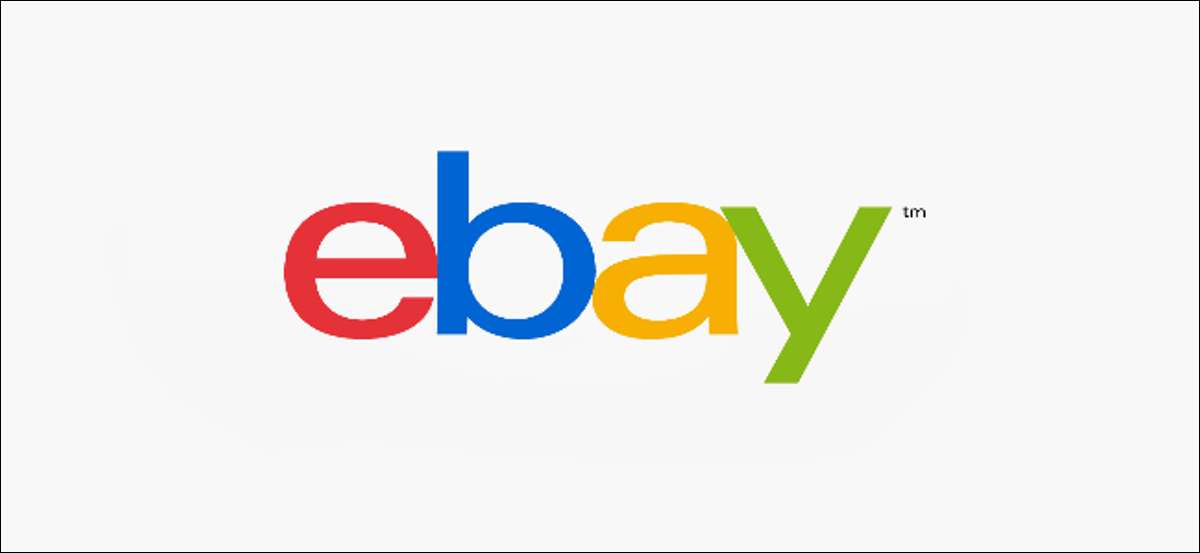
2要素認証(2FA)は素晴らしいセキュリティツールです。 私たちは常にそれを勧めます 。ほとんどのアプリは2faをオンにするのがとても簡単になり、eBayは例外ではありません。これを有効にして自分自身を安全にする方法です。
あなたはeBayモバイルアプリで2faを設定できます。 iPhone. また アンドロイド またはに eBayデスクトップのウェブサイト 。
eBayの2FAとの1つの違いは、モバイルアプリでそれを設定した場合は、WebサイトにサインインするときにeBayアプリを使用する必要があります。 SMS検証を設定したい場合は、モバイルアプリではなくeBayのWebサイトで2FAを設定する必要があります。
使用するサービスには不明ではありません 自分のアプリ内のアプリベースのログイン しかし、Authyのようなオーセンティケータアプリを使うオプションがないのは珍しいです(私たちの 優先オーセンティケータアプリ )、Google Authenticator、またはMicrosoft Authenticator。それでも、それが最も効果的な方法であるため、2FAをオンにしない理由はありません。 不正アクセスを停止します オンラインサービスに。
eBayモバイルアプリに2FAを設定します
スマートフォンやタブレットのeBayアプリを開始するには、左上隅にあるハンバーグメニューアイコンを選択します。

下にスクロールして「設定」をタップします。
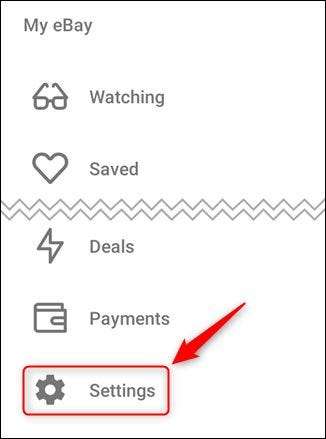
「サインイン」オプションを選択してください。
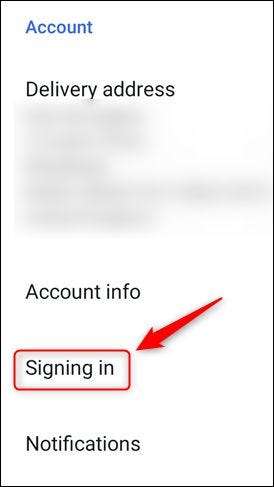
「2ステップ検証」を選択してください。
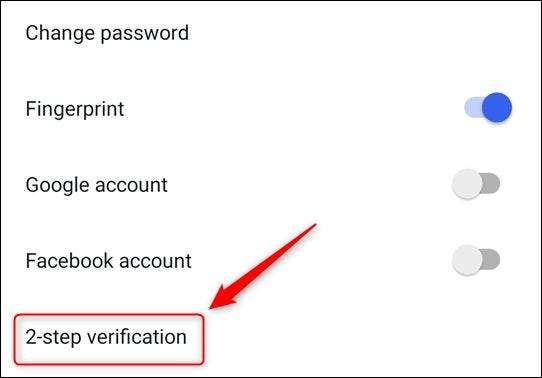
次のページには2つのオプションがあります。 "2ステップ検証の設定"と "eBayアプリを使用してください。"どちらかのオプションをタップすると同じページに移動します。
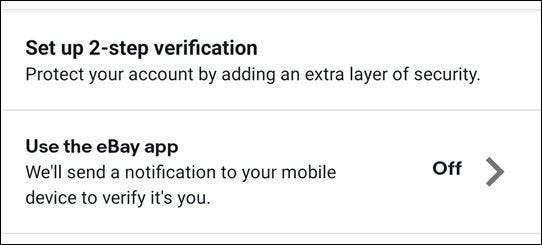
この画面をナビゲートすると、指紋または標準のログインページのいずれかのログインページに移動します。どのように適切な方法でログインし、電話または電子メールアドレスの検証方法を選択してから、「検証」をタップします。
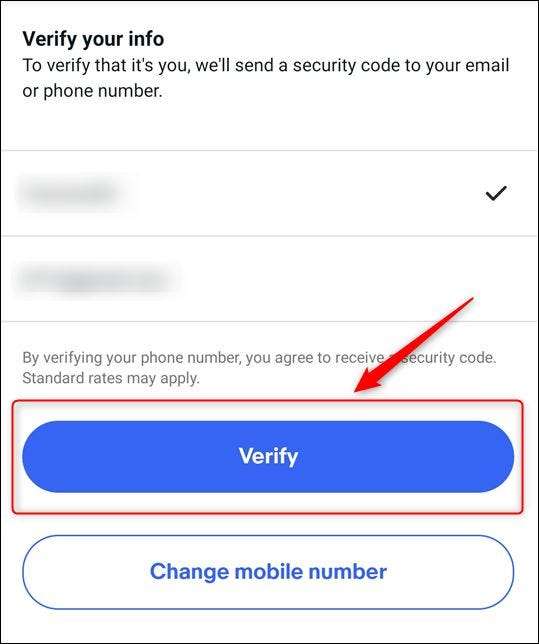
どのオプションを選択したかに応じて、eBayはあなたに6桁のコードを含むテキストメッセージまたは電子メールを送信します。セキュリティコードを入力して「検証」を選択してプロセスを完了します。
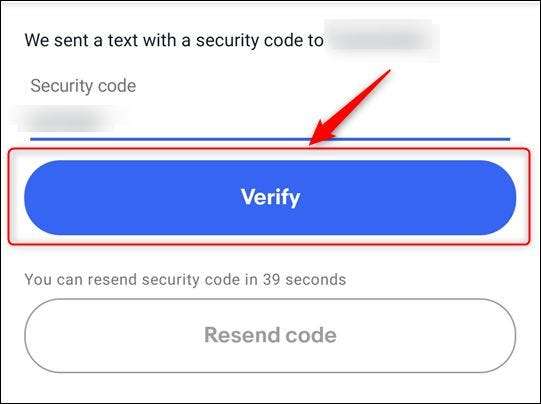
成功メッセージが画面上表示されます。
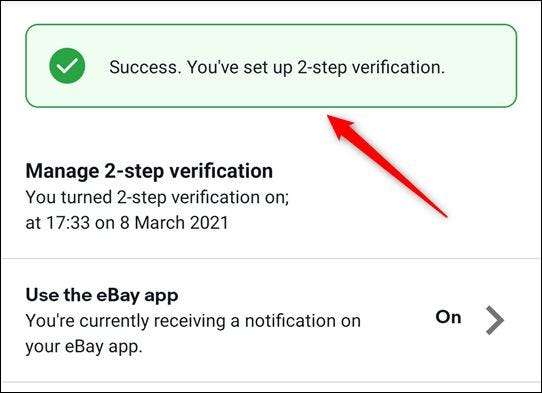
これからは、eBayのWebサイトにサインインすると、通知がeBayアプリに送信されます。 Webサイトにアクセスするには、[承認]をタップします。
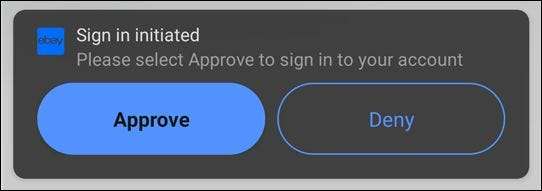
eBayのウェブサイトで2FAを設定します
eBayのWebサイトにログインしたら、ユーザー名の横にある矢印をクリックし、[アカウント設定]を選択します。
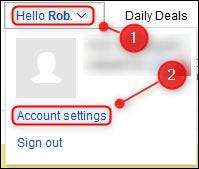
「個人情報とプライバシー」のセクションで、「サインインとセキュリティ」リンクをクリックしてください。
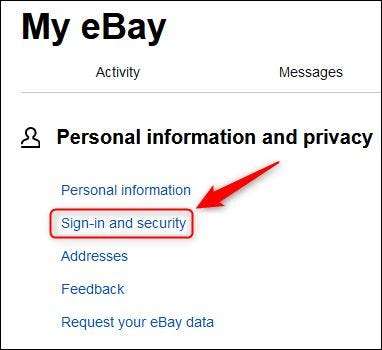
「2ステップ検証」オプションの横にある「編集」リンクをクリックしてください。
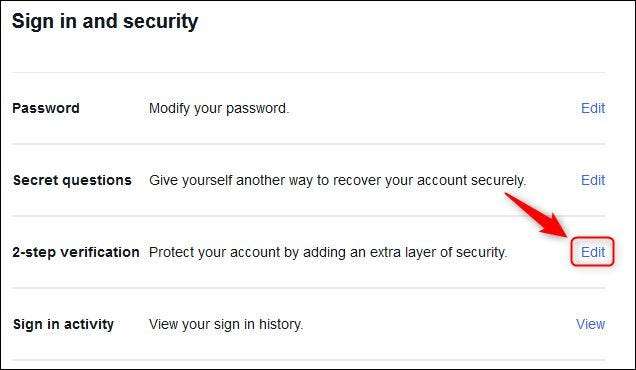
eBayはあなたのパスワードの確認を求めます。それを完了したら、eBayアプリを使用してログインを確認するか、SMSを使用してコードを受け取ることができます。テキストメッセージオプションが絶対にあるが 2FAを使用しないよりも優れています 、私たちはあなたを勧めます 確認のために常にアプリを使用してください そのオプションがある場合この例ではeBay appオプションを使用します。
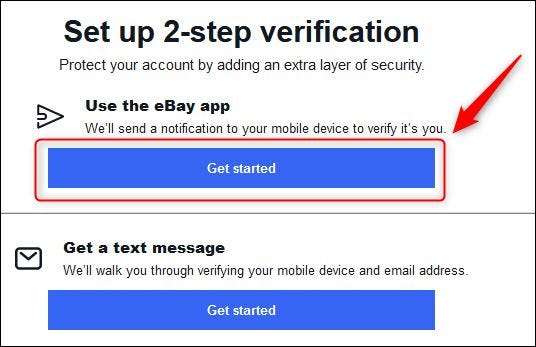
eBayのウェブサイトは、画面上の指示に従ってモバイルアプリで2ステップ検証をオンにするように求められます。この手順を完了したら、「続行」をクリックしてください。
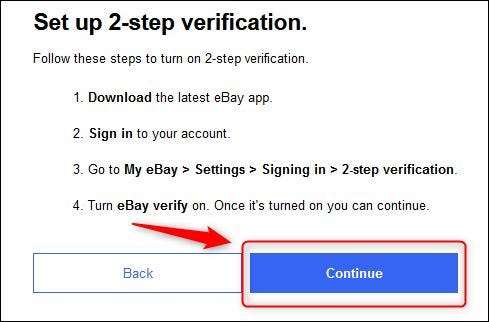
自動的に小売ウェブサイトのホームページに戻る前に、成功メッセージが数秒間表示されます。
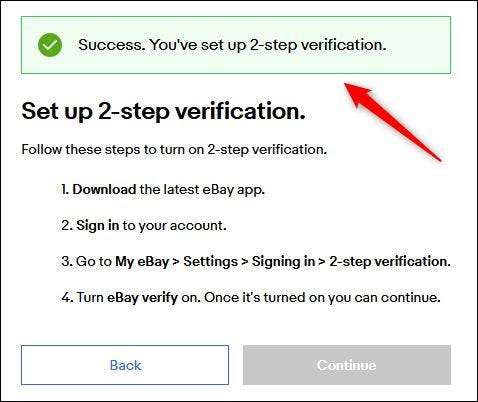
eBayモバイルアプリは2FAをオンにするより簡単な方法ですが、アプリやWebサイトを通過するかどうか、2要素認証をオンにすることはあなたのアカウントを安全に保つための最良の方法です。







